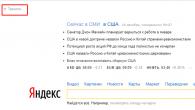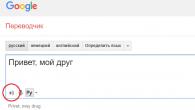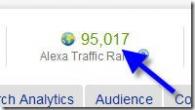Kur punojnë në një kompjuter, disa përdorues nuk e kuptojnë se si të hapin linjën e komandës në Windows 10. Fakti është se thirrja e linjës së komandës në Windows 10, pas Përditësimit të Krijuesve të Windows 10, u bë e paqartë për shumë përdorues.
Pas përditësimit të sistemit operativ, Microsoft ndryshoi disa parametra të Windows 10, në veçanti, kjo ka të bëjë me thirrjen e linjës së komandës. Tani, si parazgjedhje në Windows 10, në vend të Command Prompt, ai hap Windows PowerShell, një komponent më i fuqishëm i OS sesa Command Prompt.
Pas hapjes së menysë Start me butonin e djathtë të miut, në vend të artikujve të zakonshëm të linjës së komandës, do të shihni artikuj të tjerë: Windows PowerShell, Windows PowerShell (administrator).
Çfarë duhet të bëjnë ata që janë mësuar të kenë të disponueshme linjën e komandës në Windows 10 dhe nuk dinë si ta hapin tani linjën e komandës në Windows 10? Ku është linja e komandës në Windows 10?
Mos u shqetësoni, linja e komandës nuk është zhdukur nga sistemi operativ, ju gjithmonë mund ta përdorni këtë komponent Windows nëse është e nevojshme.
Ju mund të hapni Command Prompt në Windows 10 në mënyrat e mëposhtme:
- nga menyja Start duke përdorur butonin e djathtë të miut (në vend të Windows PowerShell);
- duke përdorur çelësat "Windows" + "X" (në vend të Windows PowerShell);
- nga menyja Start nga dosja System;
- duke përdorur Windows Search;
- nga dosja e sistemit "System32";
- duke përdorur Task Manager;
Artikulli diskuton vetëm ato metoda në të cilat hapet linja e komandës, përfshirë si administrator.
Si të hapni Command Prompt në Windows 10 nga menyja Start
Linja e komandës mund të kthehet lehtësisht në vendin e saj origjinal. Për ta bërë këtë, shkoni te menyja "Start" => "Cilësimet" => "Taskbar".
Në artikullin e cilësimeve "Zëvendësoni vijën e komandës me Windows PowerShell në menynë që shfaqet kur klikoni me të djathtën në butonin Start ose shtypni tastin Windows + X", zhvendoseni çelësin në pozicionin "Disabled".
Pas kësaj, linja e komandës do të kthehet në menunë "Start", e cila hapet me butonin e djathtë të miut, ose duke shtypur njëkohësisht shkurtoren e tastierës "Windows" + "X".

Për të hapur Windows PowerShell tani do t'ju duhet të bëni lëvizje shtesë. Prandaj, mund ta lini Windows PowerShell në menynë Start, kliko me të djathtën dhe të hyni në Command Prompt në mënyra të tjera, duke përfshirë nga menyja Start.
Si të hapni vijën e komandës në Windows 10 nga menyja Start
Linja e komandës mund të hapet nga menyja Start duke klikuar butonin e majtë të miut. Pas hapjes së dosjes System, do të shihni vijën e komandës atje.

Pasi të klikoni në aplikacion, vija e komandës do të hapet si zakonisht. Për të ekzekutuar si administrator, kliko me të djathtën, kliko Advanced dhe më pas Run as Administrator.
Si të aktivizoni Command Prompt në Windows 10 duke përdorur Windows Search
Për të filluar një kërkim të linjës së komandës, futni shprehjen "cmd" (pa thonjëza), ose thjesht "vijë komandimi" në rusisht, në "Windows Search".
Rezultatet e kërkimit shfaqin aplikacionin e komandës së desktopit.

Ekzekutimi i një linje komande nga dosja e sistemit Windows
Linja e komandës mund të hapet drejtpërdrejt nga vendndodhja e aplikacionit, nga dosja e sistemit Windows. Për ta bërë këtë, hapni Explorer, futni diskun "C", shkoni te dosja "Windows" dhe më pas te dosja "System32".
Linja e komandës në Windows 10 x64 mund të hapet gjithashtu nga dosja përgjatë shtegut: C:\Windows\SysWOW64, por interpretuesi i linjës së komandës do të hapet ende nga dosja "System32".
Këtu do të shihni aplikacionin cmd.exe, të cilin mund ta nisni direkt nga dosja "System32". Për të ekzekutuar si administrator, përdorni menynë e kontekstit të klikuar me të djathtën.

Ndonjëherë kur punoni me një kompjuter është thjesht e pamundur të bëhet pa vijën e komandës. Për shembull, kur një virus bllokon ndërfaqen grafike në sistemin operativ ose kur është e nevojshme të kopjoni informacione të rëndësishme të ruajtura në kompjuter nëse sistemi operativ ndalon së punuari. Linja e komandës mund të përdoret gjithashtu për të konfiguruar sistemin operativ dhe për të shkarkuar softuerin. Në këtë udhëzim hap pas hapi me foto, do të mësoni disa mënyra për të hapur Command Prompt në sistemin operativ Windows 10.
Hapi 1
Si të hapni vijën e komandës në Windows 10 (metoda e parë)
Në këtë metodë, duhet të klikoni me të djathtën në butonin "Start" dhe të zgjidhni "Command Prompt" ose "Command Prompt (Administrator)" nga menyja që hapet.
Hapi 2
Linja e komandës është e hapur.

Hapi 3
Si të hapni vijën e komandës në Windows 10 (metoda e dytë)
Në metodën e dytë, ne do të shqyrtojmë mundësinë e thirrjes së linjës së komandës përmes funksionit "Kërko në Windows". Për ta bërë këtë, klikoni butonin me një xham zmadhues në shiritin e detyrave, më pas futni pyetjen "Command Prompt" në rresht dhe klikoni "Command Prompt" në rezultatet e kërkimit.

Hapi 4
Si të hapni vijën e komandës në Windows 10 (metoda e tretë)
Në këtë hap, ne do të shikojmë thirrjen e linjës së komandës përmes dritares Run. Për ta hapur atë, duhet të mbani njëkohësisht tastet "Win + R" në tastierë.

Hapi 5
Në dritaren Run, shkruani cmd dhe klikoni OK.

Hapi 6
Si të hapni vijën e komandës në Windows 10 (metoda e katërt)
Hapni vijën e komandës duke përdorur shkurtoren në desktop. Për ta bërë këtë, klikoni me të djathtën në çdo hapësirë të lirë në desktop, më pas lëvizni kursorin e miut mbi vijën "Krijo" dhe në dritaren tjetër klikoni "Shkurtore".

Hapi 7
Në rreshtin "Vendndodhja e objektit", shkruani "cmd" dhe klikoni butonin "Next".

Hapi 9
Shkurtorja e desktopit është krijuar.

Hapi 10
Si të hapni vijën e komandës në Windows 10 (metoda e pestë)
Ju gjithashtu mund të hapni linjën e komandës përmes listës së programeve. Për ta bërë këtë, klikoni në butonin "Start" dhe klikoni në rreshtin "Të gjitha programet".

Linja e komandës në çdo version të Windows është një atribut shumë i rëndësishëm dhe i kërkuar. Nëse keni bërë ndonjëherë konfigurimin e rrjetit në një kompjuter, duhet të jeni të njohur me të. Përkundër faktit se disa metoda të thirrjes së linjës së komandës janë të njëjta për të gjitha versionet e Windows OS, shumë përdorues kanë një pyetje se si të thërrasin linjën e komandës në Windows 10? Kjo është ajo që do të diskutohet në këtë artikull.
Mënyrat për të thirrur linjën e komandës në Windows 10
Ka disa mënyra për të nisur linjën e komandës. Ky artikull do të diskutojë 3 më të thjeshtat dhe më të shpejtat.
Linja e komandës në Windows 10
Metoda 1 - Përmes kërkimit
Në Windows 10, pranë menysë së fillimit ka një ikonë kërkimi në formën e një xham zmadhues. Ky është një kërkim. Mund të përdoret për të gjetur dhe hapur Command Prompt.
Për ta bërë këtë, klikoni në këtë ikonë dhe në dritaren që hapet, shkruani " Linja e komandës«.

Nisja përmes kërkimit në Windows 10
Në rezultatet e kërkimit, klikoni në ikonën e linjës së komandës dhe zgjidhni " Drejtojeni si administrator«.
Kjo do të nisë Command Prompt në Windows 10.
Metoda 2 - Përmes menysë startuese
Për të hapur vijën e komandës në Windows 10 përmes menysë së fillimit, thjesht kliko me të djathtën mbi të dhe zgjidhni " Linja e Komandës (Administratori)".

Nisni përmes menysë së kontekstit Start
Metoda 3 - Përmes komandës "Run".
Kjo metodë sugjeron përdorimin e komandës "Run". Për ta bërë këtë, duhet të hapni një dritare të veçantë duke përdorur kombinimin e tastit " Fito"+"R«.

Kombinimi i butonave "Win" + "R" në tastierë
Në dritaren që hapet, shkruani " VKM«.

Pse është më mirë të ekzekutoni vijën e komandës si administrator?
Gjë është se kur konfiguroni ose konfiguroni funksione të caktuara të sistemit operativ, mund të kërkohen të drejtat e administratorit për të bërë ndryshime. Dhe nëse përpiqeni të ndryshoni diçka përmes vijës së komandës në modalitetin normal, thjesht mund të mos keni të drejta të mjaftueshme dhe komanda që keni futur nuk do të ekzekutohet.
Mënyra më e mirë për të falënderuar autorin e artikullit është ta ripostoni atë në faqen tuaj
Command Prompt është një veçori e domosdoshme për çdo Windows. Çdo përdorues e ka hasur atë të paktën një herë në një rast ose në një tjetër. Ndonjëherë linja e komandës është e nevojshme që vetë përdoruesi të bëjë ndryshime të caktuara në funksionimin e kompjuterit. Në këtë artikull do të mësoni rreth Windows 10.
Cfare eshte?
Le të kuptojmë qëllimin. Linja e komandës është një program standard i Windows për futjen e komandave pa përdorur dritaret dhe kontrollet e sistemit operativ. Programi është një dritare me një ndërfaqe teksti dhe një fushë për futjen e karaktereve. Mbështet vetëm shkronja latine dhe numra arabë. Ju nuk do të jeni në gjendje të shkruani një komandë me shkronja ruse. Funksionaliteti i programit është thjesht i madh. Duke përdorur komandat, mund të hapni skedarë të ndryshëm nëse nuk keni akses në Explorer, të ndryshoni cilësimet e regjistrit dhe shumë më tepër. Le të kuptojmë se si të hapim vijën e komandës në Windows 10. Ka dy mënyra të thjeshta për ta bërë këtë. Ato janë paksa të ndryshme nga versionet e mëparshme të Windows, por thelbi mbetet i njëjtë.
Menuja e fillimit
Le të kuptojmë se si të hapim vijën e komandës në Windows 10. Klikoni në ikonën e menysë Start në fund të majtë. Tjetra, klikoni në skedën "Të gjitha aplikacionet". Ndër të gjitha programet, gjeni nën-artikullin "Shërbimi". Ai përmban programin e nevojshëm. Ju mund të nisni CMD me një klik të majtë të miut. Disa komanda do të kërkojnë qasje administrative. Le të kuptojmë se si mund të bëhet kjo.
Gjeni programin në listën e programeve të shërbimeve duke përdorur metodën e përshkruar më sipër. Duke përdorur butonin e djathtë të miut, hapni skedarin si administrator.
Metoda tjetër lidhet gjithashtu me panelin Start. Në versionet më të vjetra të Windows, duhet të shkoni te menyja dhe të zgjidhni Run. Në "dhjetë" gjithçka është shumë më e thjeshtë. Për të filluar, klikoni në ikonën e xhamit zmadhues pranë "Start". Në shiritin e kërkimit, shkruani një kombinim të shkronjave angleze cmd. Kërkimi do të kthejë programin e dëshiruar. Klikoni në vijën e komandës me butonin e majtë të miut.

Si të hapni vijën e komandës në Windows 10 duke përdorur Explorer
Me versionin e përditësuar të OS, mund të përdorni veçori të reja në File Explorer. Hapni dosjen e dëshiruar. Në rreshtin në krye të dritares, klikoni në artikullin "File", më pas zgjidhni artikullin që lidhet me vijën e komandës. Më pas, mund të zgjidhni opsionin normal të nisjes ose hapjen me të drejtat e administratorit. Në dritaren që hapet, mund të aplikoni komanda në dosjen e hapur në Explorer. Tani e dini se si të hapni shpejt vijën e komandës në Windows 10.

Një metodë tjetër
Ju gjithashtu mund ta hapni programin duke ndjekur rrugën e specifikuar në dosjen e sistemit. Duhet të shkoni te ndarja Windows në diskun e sistemit (ndarja me sistemin operativ të instaluar). Më pas, gjeni dosjen System32. Ai përmban skedarin e kërkuar cmd.exe. Kjo rrugë është e përshtatshme për versionet e sistemit operativ 32-bit. Në dosjen SysWOW64 në versionin 64-bit ekziston linja e komandës Windows 10 Ju e dini se si të telefononi (hapni) aplikacionin, gjithçka që mbetet është të përdorni funksionalitetin e tij për qëllimin e tij të synuar, duke përdorur komanda të veçanta.
Përkundër faktit se pyetja se si të hapet rreshti i komandës mund të mos duket si diçka që duhet t'i përgjigjet në formën e udhëzimeve, shumë përdorues që u azhurnuan në Windows 10 nga 7 ose XP e pyesin: pasi në vendin e tyre të zakonshëm - ekziston asnjë linjë komande në seksionin "Të gjitha programet" Ky material përmban disa mënyra për të hapur vijën e komandës në Windows 10, si administrator ashtu edhe në modalitetin normal. Për më tepër, edhe nëse jeni një përdorues me përvojë, është e mundur që të gjeni opsione të reja interesante për veten tuaj (për shembull, nisja e vijës së komandës nga çdo dosje në Explorer).
Mënyra më e shpejtë për të hapur vijën e komandës
Përditësimi 2017: Duke filluar me versionin 1703 të Windows 10 (Përditësimi krijues), menyja më poshtë është e paracaktuar në Windows PowerShell në vend të Command Prompt. Për të kthyer rreshtin e komandës përsëri, shkoni te Settings - Personalization - Taskbar dhe çaktivizoni artikullin "Zëvendësoni vijën e komandës me Windows PowerShell", kjo do të kthejë artikullin e linjës së komandës në menunë Win + X dhe kliko me të djathtën në Start. butonin.
 Mënyra më e përshtatshme dhe më e shpejtë për të nisur një kërkesë si administrator (opsionale) është përdorimi i menysë së re (e shfaqur në 8.1, e disponueshme në Windows 10), e cila mund të thirret duke klikuar me të djathtën në butonin "Start" ose duke shtypur çelësat e Windows (kyç logo) +X.
Mënyra më e përshtatshme dhe më e shpejtë për të nisur një kërkesë si administrator (opsionale) është përdorimi i menysë së re (e shfaqur në 8.1, e disponueshme në Windows 10), e cila mund të thirret duke klikuar me të djathtën në butonin "Start" ose duke shtypur çelësat e Windows (kyç logo) +X.
Si të aktivizoni modalitetin God dhe të përdorni dosjet sekrete në Windows 10
Në përgjithësi, menyja Win+X ofron qasje të shpejtë në shumë elementë të sistemit, por në kontekstin e këtij artikulli ne jemi të interesuar për artikujt
- Linja e komandës
- Linja e komandës (Administrator)
Nisja, përkatësisht, e linjës së komandës në një nga dy opsionet.
Përdorimi i Windows 10 Search për të filluar
Këshilla ime është nëse nuk e dini se si funksionon diçka në Windows 10 ose nuk mund të gjeni një cilësim, klikoni butonin e kërkimit në shiritin e detyrave ose tastin Windows + S dhe filloni të shkruani emrin e atij artikulli.
Aplikacionet e parazgjedhura të Windows 10

Nëse filloni të shkruani "Command Prompt", ai do të shfaqet shpejt në rezultatet e kërkimit. Thjesht duke klikuar mbi të, tastiera do të hapet në modalitetin normal. Duke klikuar me të djathtën mbi elementin e gjetur, mund të zgjidhni "Run as administrator".
Hapja e vijës së komandës në Explorer
Jo të gjithë e dinë, por në çdo dosje të hapur në Explorer (me përjashtim të disa dosjeve "virtuale"), mund të mbani Shift, klikoni me të djathtën në një hapësirë boshe në dritaren e Explorer dhe zgjidhni "Hap dritaren e PowerShell këtu".

Ky veprim do të hapë një linjë komande (jo si administrator), në të cilën do të jeni në dosjen në të cilën janë kryer hapat e specifikuar.
Rivendosja e artikullit "Open Command Window" në Windows 10 Explorer
Ekzekutoni cmd.exe
Linja e komandës është një program i rregullt në Windows 10 (dhe jo vetëm), i cili është një skedar i veçantë i ekzekutueshëm cmd.exe, i cili ndodhet në dosjet C:\Windows\System32 dhe C:\Windows\SysWOW64 (nëse keni një versioni x64 i Windows 10).
Kjo do të thotë, ju mund ta nisni atë drejtpërdrejt nga atje nëse keni nevojë të telefononi vijën e komandës si administrator, ekzekutoni atë duke klikuar me të djathtën dhe duke zgjedhur artikullin e dëshiruar të menysë. Ju gjithashtu mund të krijoni një shkurtore cmd.exe në desktopin tuaj, menynë e fillimit ose shiritin e detyrave për qasje të shpejtë në vijën e komandës në çdo kohë.
Personalizojeni menunë e kontekstit të Windows 10 dhe hiqni artikujt